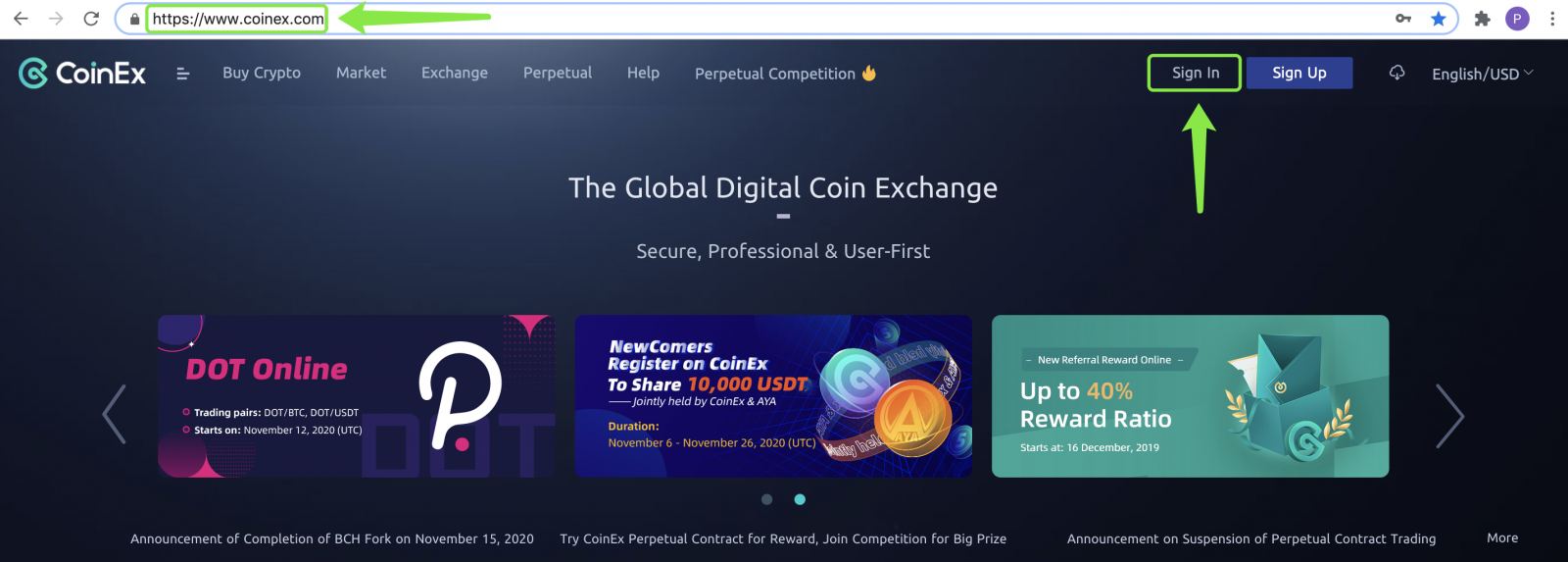CoinEx Logg inn - CoinEx Norway - CoinEx Norge - CoinEx Noreg

Slik logger du på CoinEx
Slik logger du på CoinEx-kontoen din [PC]
1. Gå til den offisielle nettsiden til CoinEx www.coinex.com , og klikk deretter på [ Logg på ] i høyre hjørne av toppen.
2. Etter å ha angitt din registrerte e-postkonto eller mobilnummer, og skriv inn [Passord], klikk på [Logg på]. Basert på 2FA-bindingsverktøyet ditt, skriv inn [SMS-kode] eller [GA-kode] og så er du ferdig.
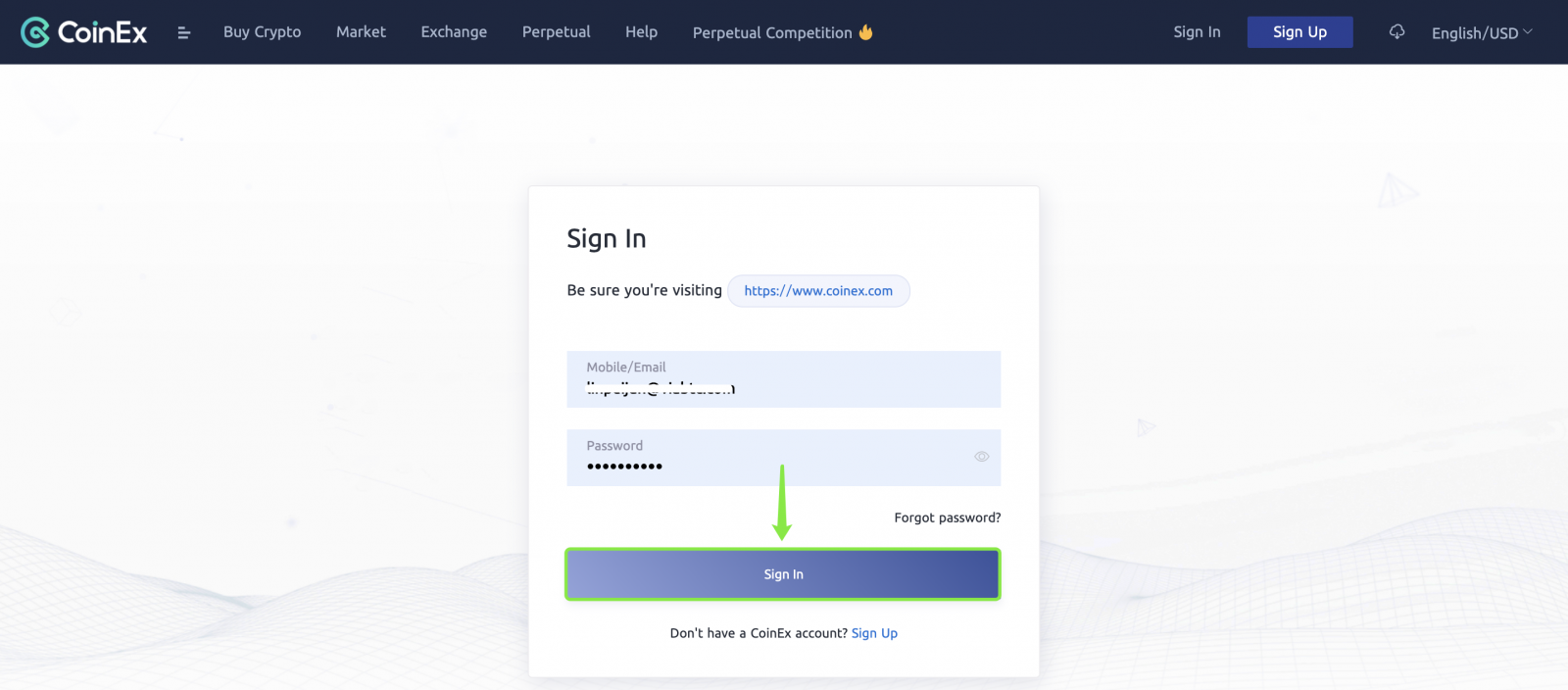
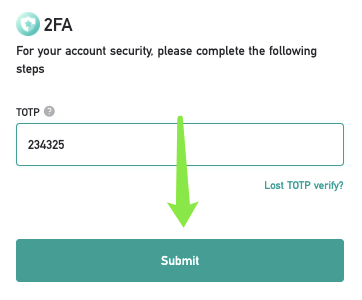 `
`
Slik logger du på CoinEx-kontoen din [Mobil]
Logg på CoinEx-kontoen din via CoinEx-appen
1. Åpne CoinEx App [ CoinEx App IOS ] eller [ CoinEx App Android ] du lastet ned, klikk på profilikonet i øvre venstre hjørne.
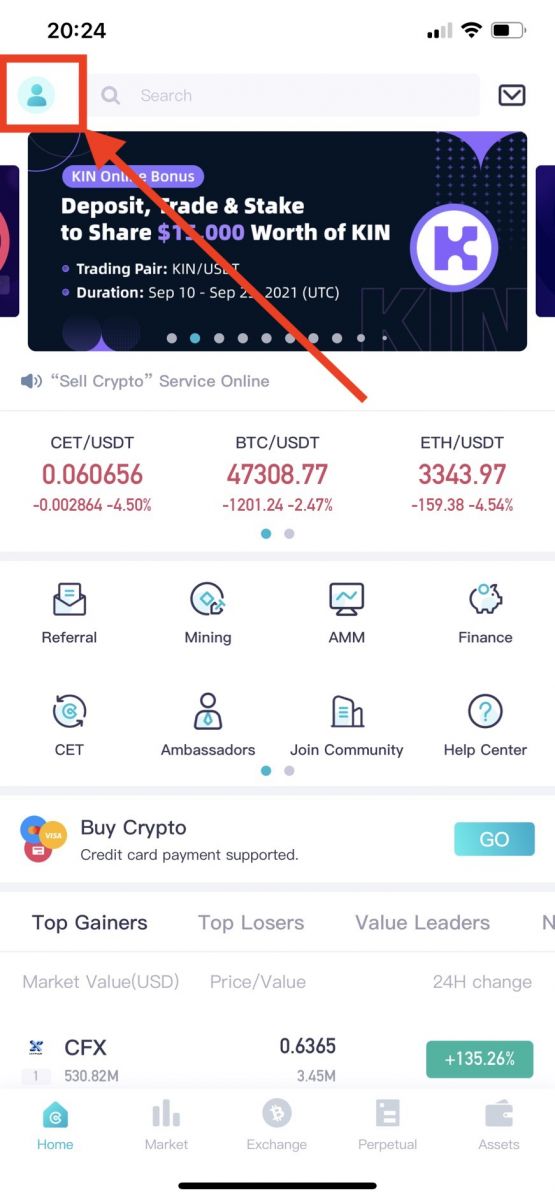
2. Klikk på [Logg på]
.jpg)
3. Skriv inn [din e-postadresse], skriv inn [passordet ditt], klikk på [Logg på ] .
.jpg)
4. Skyv for å fullføre puslespillet
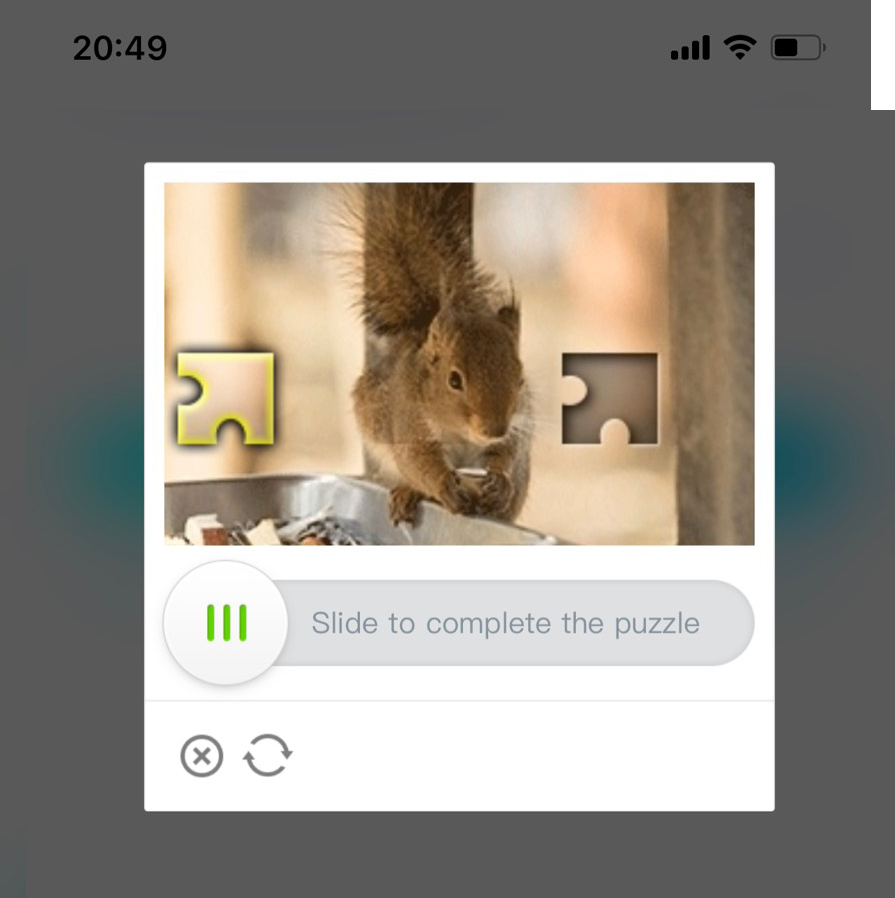
. Vi har fullført påloggingen.
.jpg)
Logg på CoinEx-kontoen din via mobilnett (H5)
1. Gå til den offisielle nettsiden til CoinEx www.coinex.com på telefonen din, og klikk deretter på [ Logg inn ] i høyre hjørne av toppen.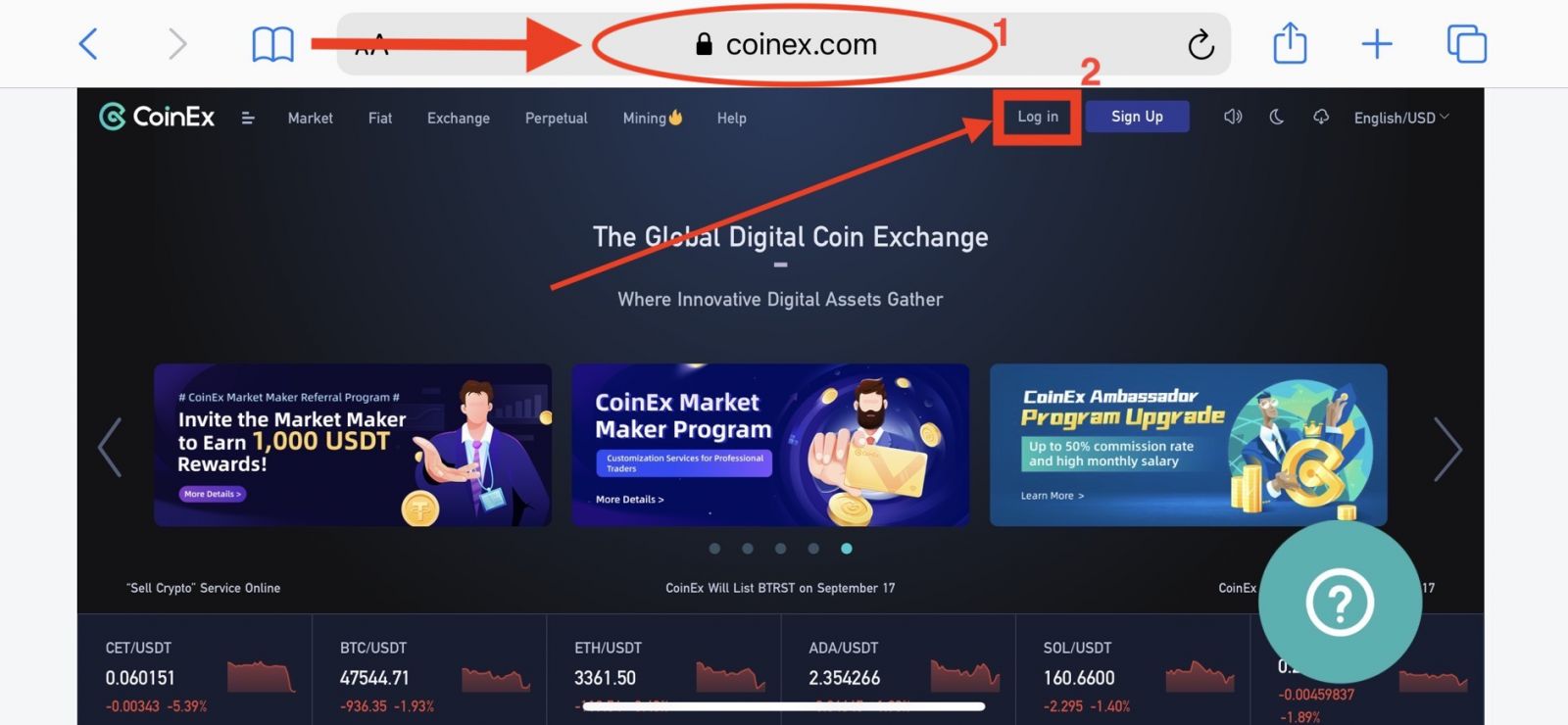
2. Skriv inn [din e-postadresse], skriv inn [passordet ditt], klikk på [Logg på ] .
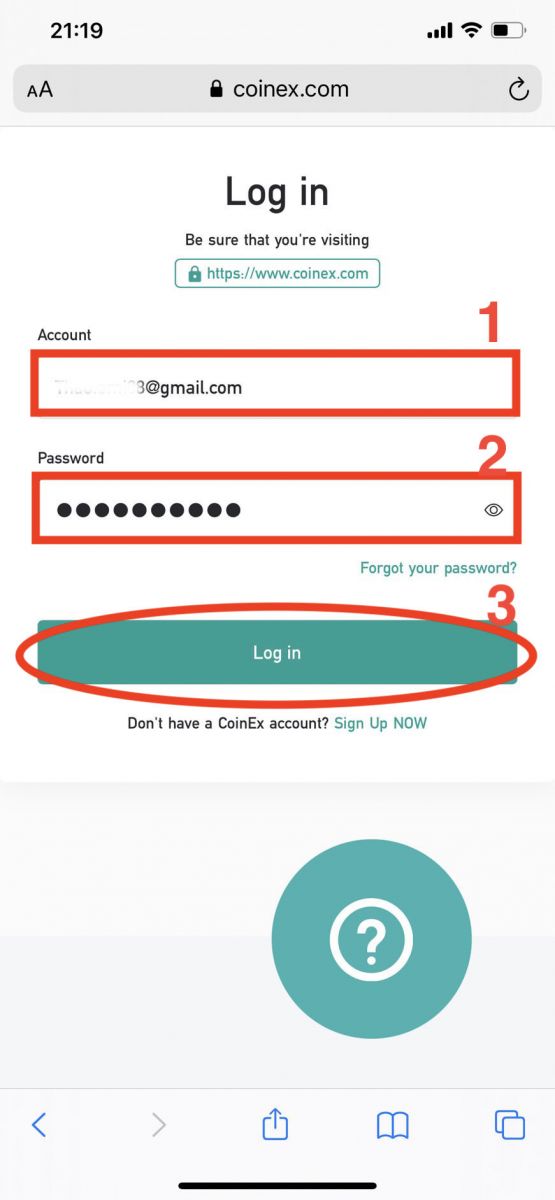
3. Skyv for å fullføre puslespillet
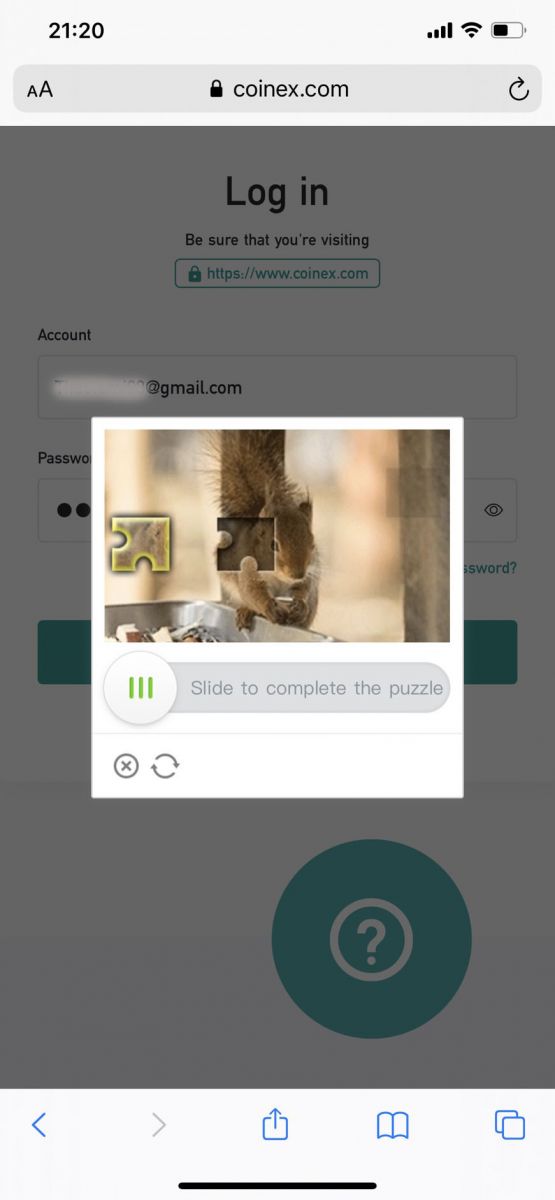
4. trykk [send kode] for å motta e-postbekreftelseskode til e-postboksen din, fyll den deretter inn [E-postbekreftelseskode], trykk [send]
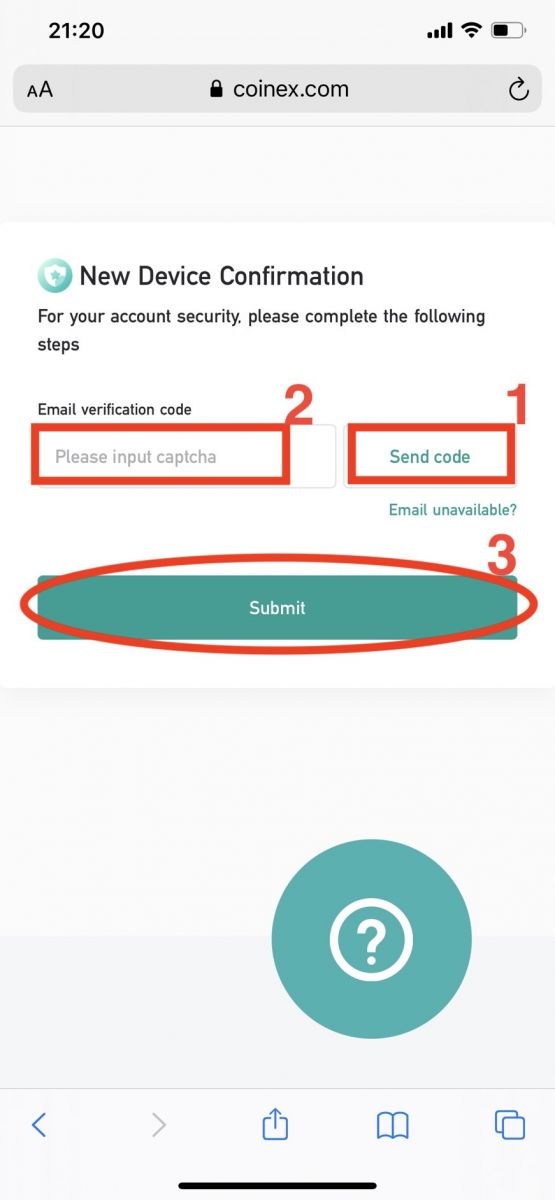
Vi har fullført påloggingen
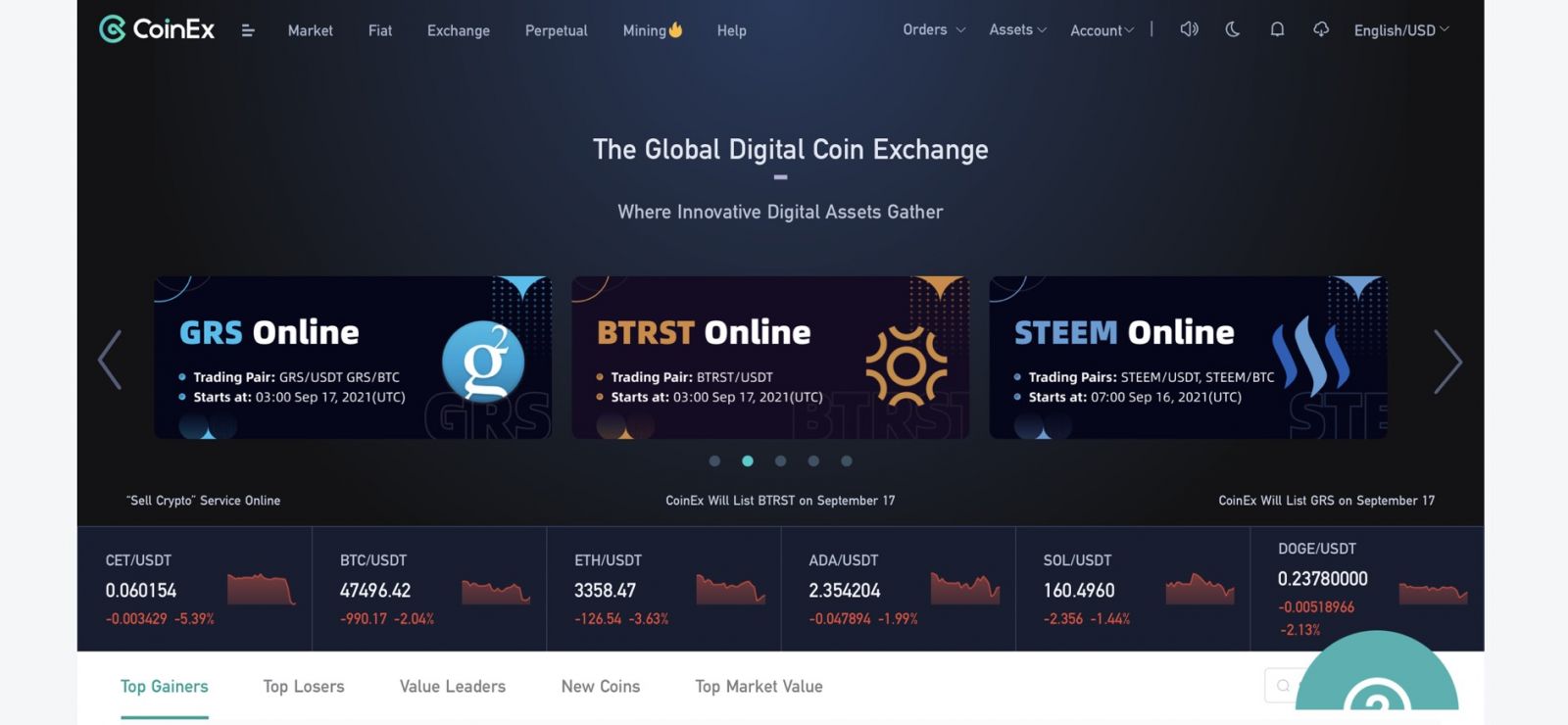
Ofte stilte spørsmål (FAQ) om pålogging
Hvorfor kan jeg ikke motta e-poster?
Hvis du ikke mottok e-posten din, kan du prøve følgende trinn:
1. Sjekk om du kan sende og motta e-poster på vanlig måte i e-postklienten din;
2. Sørg for at den registrerte e-postadressen din er korrekt;
3. Sjekk om utstyret for å motta e-post og nettverket fungerer;
4. Prøv å se etter e-postene dine i Spam eller andre mapper;
5. Sett opp hvitelisten over adresser.
Du kan klikke på de blå ordene for å sjekke: Slik setter du opp hvitelisten din for CoinEx-e-poster
E-postadressene som skal inkluderes i hvitelisten:
[email protected]
[email protected]
[email protected]
[email protected]
Hvis ingen av løsningene kan løse problemet ditt, vennligst send inn en billett for å få hjelp.
Hvorfor kan jeg ikke motta SMS?
Nettverksoverbelastningen på mobiltelefonen kan forårsake problemet, prøv igjen om 10 minutter.
Du kan imidlertid prøve å løse problemet ved å følge trinnene nedenfor:
1. Kontroller at telefonsignalet fungerer bra. Hvis ikke, vennligst flytt til et sted hvor du kan motta et godt signal i telefonen;
2. Slå av funksjonen til svartelisten eller andre måter å blokkere SMS på;
3. Bytt telefonen til flymodus, start telefonen på nytt og slå deretter av flymodus.
Hvis ingen av løsningene kan løse problemet ditt, vennligst send inn en billett.
Hvorfor jeg mottar ukjent påloggingsvarsel på e-post?
Ukjent påloggingsvarsel er et beskyttelsestiltak for kontosikkerhet. For å beskytte kontosikkerheten din, vil CoinEx sende deg en e-post med [Ukjent påloggingsvarsel] når du logger på en ny enhet, på et nytt sted eller fra en ny IP-adresse.
Dobbeltsjekk om påloggings-IP-adressen og plasseringen i e-posten [Ukjent påloggingsvarsel] er din:
Hvis ja, vennligst ignorer e-posten.
Hvis nei, tilbakestill innloggingspassordet eller deaktiver kontoen din og send inn en billett umiddelbart for å unngå unødvendig tap av eiendeler.